Savoir comment diffuser de votre ordinateur vers votre téléviseur est pratique lorsque vous souhaitez diffuser vos médias - images, vidéos, musique ou jeux vidéo - sur grand écran, plutôt que sur votre petit ordinateur ou écran d'ordinateur portable.Heureusement, vous pouvez diffuser vos médias de Linux sur votre téléviseur! Dans cet article, nous allons vous apprendre comment faire exactement cela.
Câble HDMI
C'est l'un des moyens les plus simples de diffuser de Linux vers un téléviseur. La plupart des téléviseurs intelligents et non intelligents sont équipés de ports HDMI ou d'interface multimédia haute définition. Avec ces câbles, vous pouvez facilement diffuser depuis votre système d'exploitation Linux vers votre téléviseur.
Ces câbles HDMI varient en longueur. Typiquement, ils sont de 2-3m de longueur. Ils ne coûtent pas cher et sont très simples à installer et à utiliser.
Pour lier votre système d'exploitation Linux à votre téléviseur à l'aide d'un câble HDMI, procédez comme suit :
- Connectez HDMI à la fois à la télévision et à votre ordinateur portable.
- Appuyez sur l'option Liste d'entrée sur la télécommande de votre téléviseur.
- Choisissez l'option HDMI.
Remarque : il peut s'agir de l'une des sélections HDMI 1, HDMI 2 ou HDMI 3, selon le numéro de port sur lequel vous avez branché le câble HDMI.
Chromecast
Google Chromecast est un appareil qui peut être branché sur n'importe quel téléviseur. Une fois que vous avez configuré l'appareil, il vous permet de diffuser des médias de votre téléphone ou de votre ordinateur sur l'écran du téléviseur. Chromecast est un petit outil portable qui vous permet de diffuser du contenu multimédia ou de diffuser l'intégralité de l'écran de votre bureau sur un téléviseur.
Si Chromecast n'est pas disponible sur votre marché local, envisagez d'acheter des alternatives, telles que la Xiaomi Mi Box S, qui est livrée avec Chromecast intégré.
Les façons d'utiliser Chromecast sont décrites ci-dessous :
Chromecast avec Google Chrome
Étape 1: Ouvrez Google Chrome et cliquez sur les 3 points dans le coin supérieur droit.

Étape 2: Sélectionnez l'option « Diffuser… ».
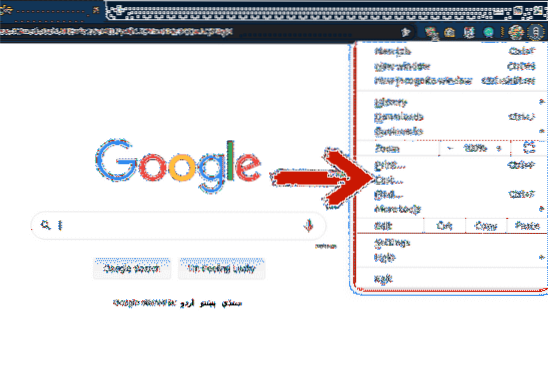
Étape 3: Dans l'onglet « Cast… », sélectionnez l'appareil sur lequel vous souhaitez diffuser votre écran. En cliquant sur l'option "Sources", vous pouvez décider si vous souhaitez diffuser l'onglet actuel, l'intégralité de votre bureau ou un fichier sur l'appareil.
Après avoir suivi ces étapes, votre écran ou fichier sera diffusé sur l'appareil connecté.
Chromecast à l'aide du lecteur multimédia VLC
Le lecteur multimédia VLC est l'un des lecteurs multimédias les plus populaires du marché. Le lecteur multimédia VLC est open source et vous pouvez utiliser ce programme pour lire vos fichiers audio et vidéo.
Si vous lisez un fichier sur ce programme et que vous souhaitez le diffuser sur votre écran de télévision, ce ne sera pas un problème. C'est parce que le lecteur multimédia VLC prend en charge Chromecast. Vous pouvez diffuser votre fichier sur le téléviseur en quelques étapes simples.
Étape 1: Ouvrez le fichier dans le lecteur multimédia VLC que vous souhaitez diffuser sur votre écran de télévision.
Étape 2: Cliquez sur « Lecture."
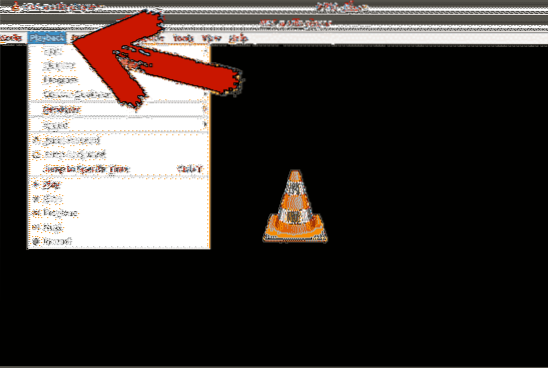
Étape 3: Cliquez sur « Renderer » et sélectionnez l'appareil sur lequel vous souhaitez diffuser votre fichier.
Chromecast à l'aide d'un terminal
Vous pouvez utiliser votre terminal pour diffuser vos fichiers sur un téléviseur. Vous pouvez diffuser des fichiers locaux ou des vidéos YouTube.
Étape 1: Ouvrez votre terminal
Étape 2: Installer mkchromecast. Je l'ai déjà installé et vous pouvez l'installer à l'aide de la commande de terminal suivante :
$ sudo apt installer mkchromecastÉtape 3: Entrez la commande ci-dessous pour voir une liste des réseaux disponibles. Dans le coin supérieur droit, vous pourrez voir une nouvelle icône Chromecast. Cliquez sur l'icône et sélectionnez votre téléviseur.
$ mkchromecast -t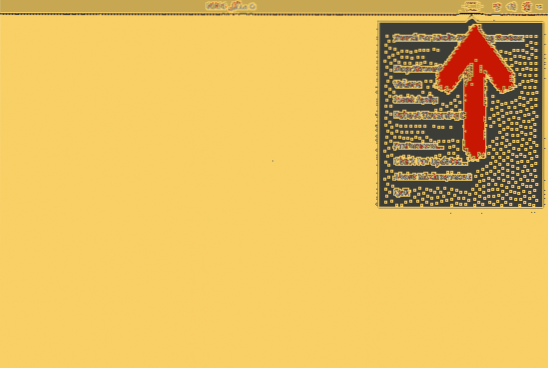
Si vous ne voyez aucun appareil, sélectionnez l'option « Rechercher des appareils de diffusion multimédia en continu ».
Étape 4: Pour diffuser du contenu multimédia sur l'appareil sélectionné, utilisez les commandes suivantes :
Pour les fichiers locaux :
$ mkchromecast --video -i /home/videos/cast.mp4Vous pouvez remplacer "/home/videos/cast.mp4" avec le chemin de votre propre fichier vidéo local.
Pour les vidéos YouTube :
$ mkchromecast -y « lien » -vidéoAu lieu de « lien », collez l'URL de la vidéo que vous souhaitez diffuser sur l'appareil.
Partage d'écran à l'aide du « partage de médias » d'Ubuntu
En utilisant le partage de médias, vous pouvez afficher les fichiers situés sur votre bureau sur un téléviseur intelligent.
Dans les versions précédentes, pour partager votre écran sur un téléviseur, vous deviez utiliser des outils tiers - mais plus. Depuis Ubuntu 19.10, Ubuntu est livré avec une fonctionnalité intégrée qui vous permet de partager vos fichiers.
Pour le faire, suivez ces étapes:
Étape 1: Ouvrir les paramètres.
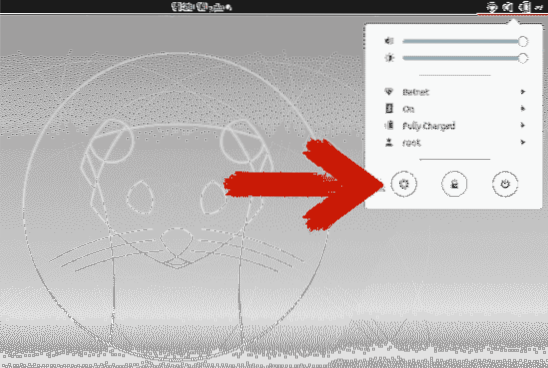
Étape 2: Faites défiler vers le bas et cliquez sur « Partage."
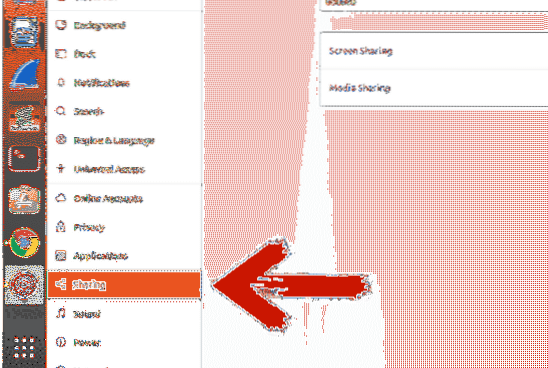
Étape 3: Cliquez sur le curseur dans le coin supérieur droit pour activer le partage.
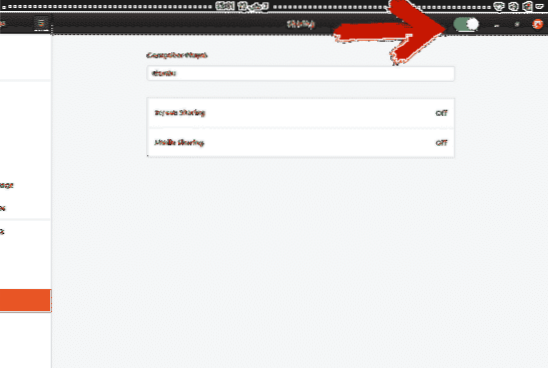
Étape 4: Cliquez sur « Partage de médias.” Cliquez sur le curseur pour l'activer. Sélectionnez le réseau à travers lequel vous avez l'intention de partager les médias.
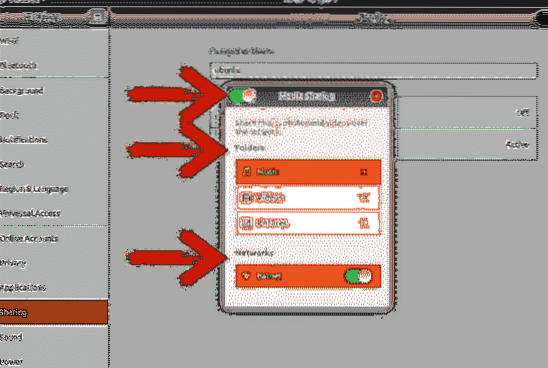
Vos dossiers Musique, Vidéos et Images sont partagés par défaut. Vous pouvez supprimer un répertoire en appuyant sur l'icône croix et ajouter un répertoire en appuyant sur l'icône plus puis en choisissant le répertoire de votre choix.
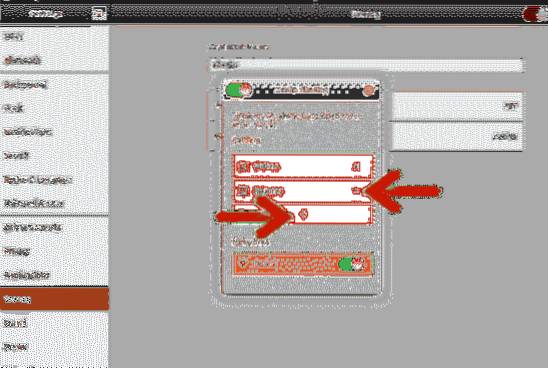
Conclusion
Il existe plusieurs méthodes par lesquelles vous pouvez diffuser votre bureau Linux sur votre téléviseur ou un autre appareil. Certaines de ces méthodes nécessitent du matériel externe, tandis que d'autres ne le font pas. Certaines méthodes nécessitent un outil tiers pour diffuser votre bureau sur le téléviseur si vous n'avez pas encore mis à jour après Ubuntu 19.dix.
Chromecast est livré avec plusieurs fonctionnalités, mais n'est pas disponible dans tous les pays. La méthode du câble HDMI est une option simple et meilleure par rapport aux autres méthodes, mais elle nécessite que vous soyez toujours à une distance de 2-3 mètres du téléviseur, ce qui peut être un problème lorsque votre téléviseur et votre ordinateur ne sont pas dans la même pièce.
Cela nous laisse avec l'option de partage multimédia fournie avec Ubuntu 19.10 mise à jour. Si vous n'avez pas encore effectué la mise à niveau, il vous suffit de mettre à niveau votre Ubuntu pour profiter de ces avantages sans avoir à acheter de matériel supplémentaire.
 Phenquestions
Phenquestions


